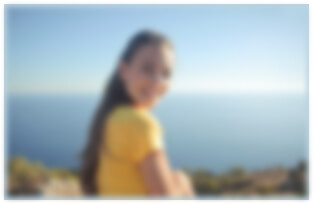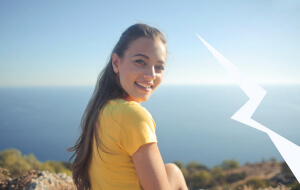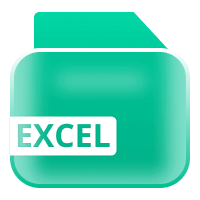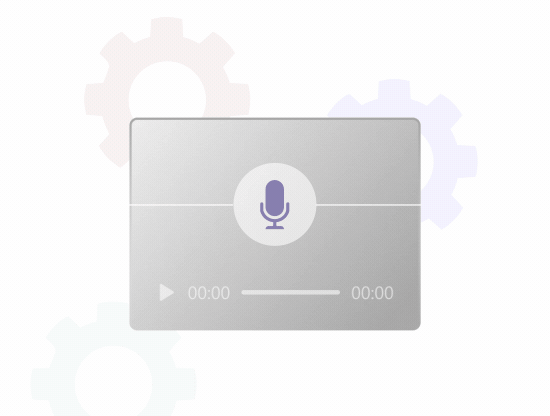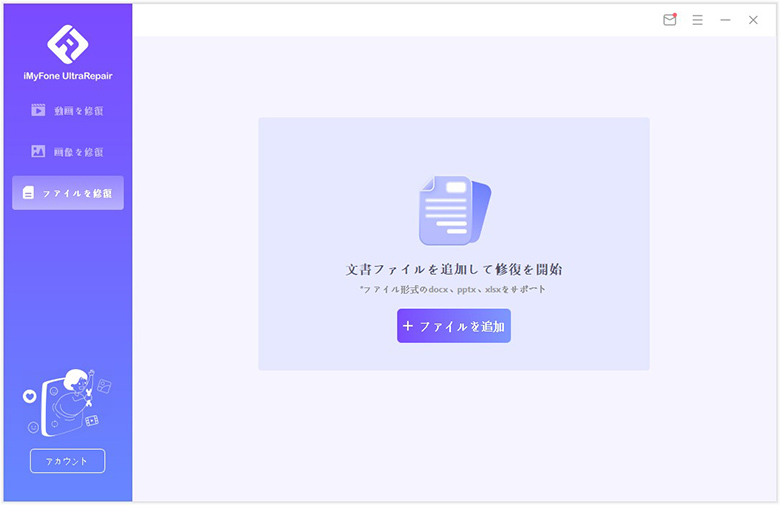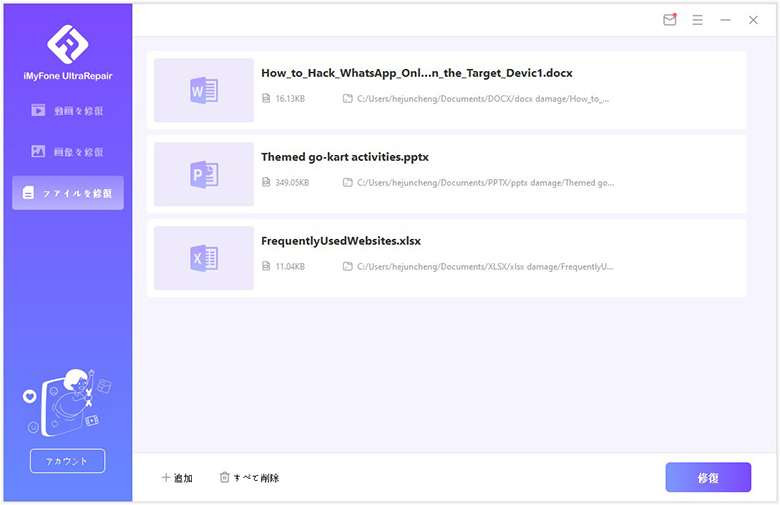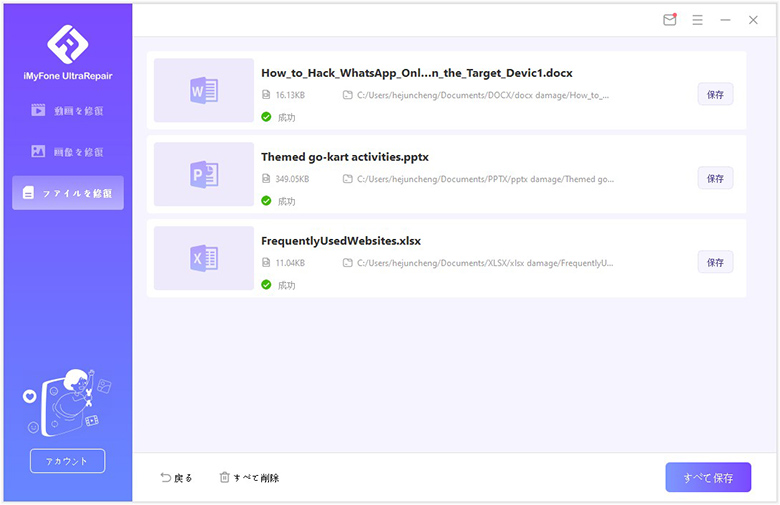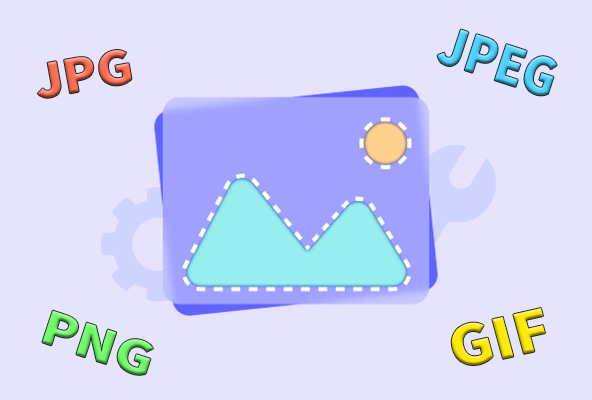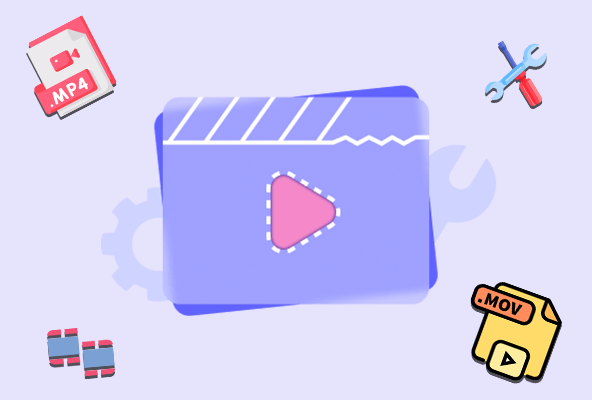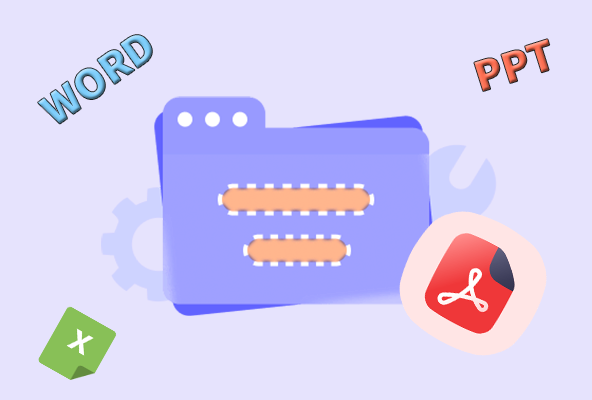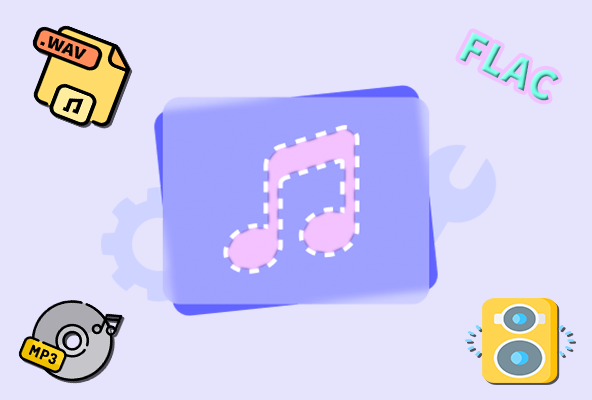品質を損なうことなく画質を向上させる最高のAI画像エンハンサー
iMyFone Ultrarepairはどんな状況でも、ワンクリックするだけで写真や画像を簡単に強化できます。
壊れた画像、動画、ファイル、音声を修復
UltraRepairは、画像、ビデオ、文書、音声などのファイルを修復するに最良の解決策を提供します。この素晴らしいかつ効率的なツールで修正できるファイル形式は次のとおりです。
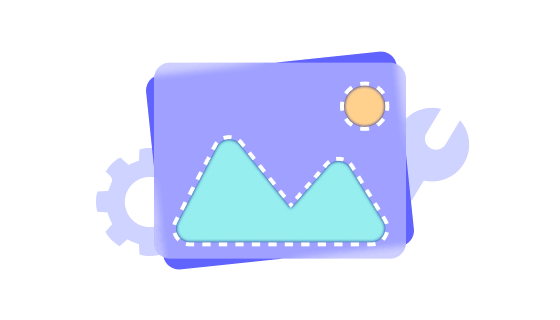
JPEG, JPG, PNG, CR3, CR2, NEF, NRW, RAF, DNG, ARW, GPR, TIF, TIFF, CRW, RAW,
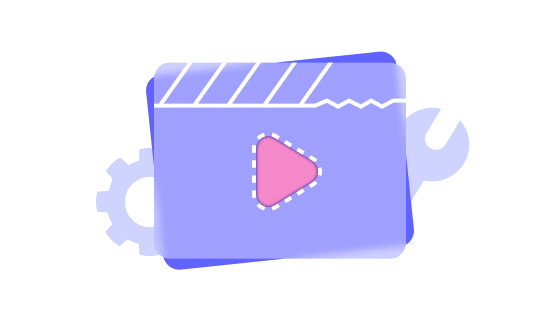
MOV, MP4, M2TS, MKV, MTS, 3GP, AVI, FLV, MXF, INSV, M4V, GIF
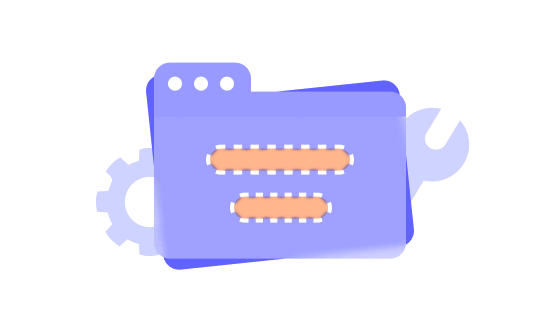
.PDF/.DOCX/.PPTX/.XLSXを含むすべての文書ファイル
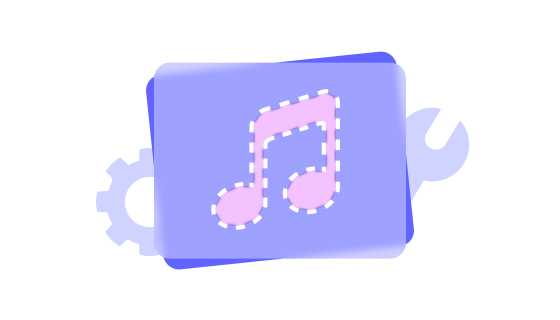
.MP3/.WAV/.FLACを含むすべての音声ファイル
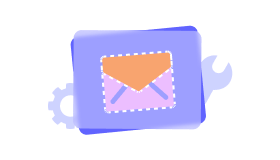
OutlookのPSTファイルを完全に修復可能
iMyFone UltraRepairが解決できるファイル破損の種類
iMyFone UltraRepairは、優れた修復技術を使用してワンクリックで損傷したデータを復旧することができ、重要なデータの損失を最小限に抑えることができます。さまざまなファイル損傷シナリオに適しています。
-
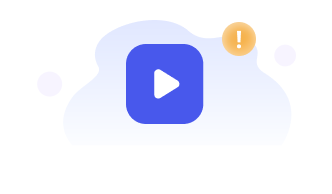
動画が再生できない
動画再生できない場合
iOS/Android動画が再生できない
YouTube動画が再生できない
SDカードの動画再生できない
-
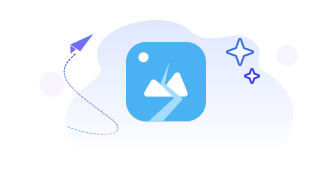
画像が開かない
画像開かない場合
HEICファイルが開けない
PNGファイルが開けない
-
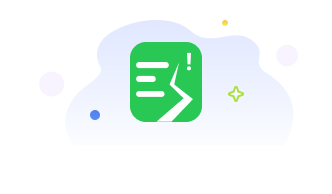
文書が開けない
文書開けない場合
PPTXが開けない
エクセルが開かない
PDFが開けない
-
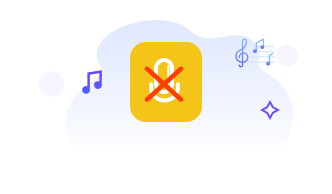
音声が再生できない
音声再生できない場合
MP3が再生できない
FLACが再生できない
WAVが再生できない
-
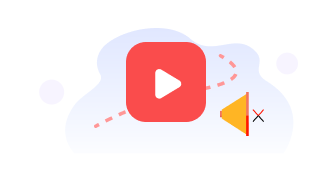
動画の音が出ない
動画の音が出ない場合
iPhone動画の音が出ない
Macで音が出ない
MP4の音が出ない
-
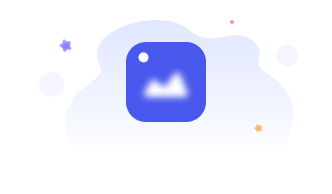
画質が悪い
画質が悪い場合
動画の画質が悪い
写真の解像度が低い
iPhoneの写真画質が悪い
-
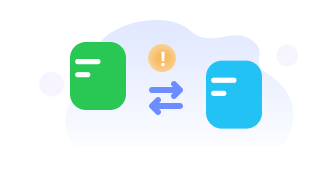
ファイル互換性がない
ファイル互換性がない場合
ファイル形式をMP4に変換
MacでMOVをMP4に変換
-
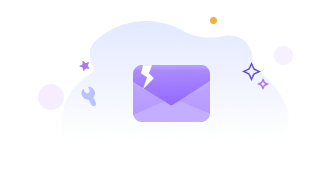
メールが破損した
メールが破損した場合
PSTファイルが開けない
Outlookメールが壊れた
3ステップで破損したファイルを修復
状況に関わらず、3回のクリックだけで重要な画像、動画、音声および各種のドキュメントファイルを修復することを完結できます。
無料版 vs 完全版
| 機能 | 無料体験版 ¥0 |
VIP ¥6,180 |
SVIP ¥9,980 |
|---|---|---|---|
| ソフトウェアの無料ダウンロードとアップグレード | |||
| 画像や動画ファイルのフォーマット変換 | |||
| ぼやけたまたは破損した写真やビデオの修復 | |||
| 品質を落とさずに写真を鮮明化 | |||
| Word、Excel、PDF、Powerpointなどのドキュメントファイル修復 | |||
| 7/24 カスタマーサービスサポート | |||
| 破損したメールを修復 | |||
| ぼやけた写真/ビデオ鮮明さ向上 | |||
| ロスなしで写真を拡大して曇りを除去 | |||
| AIで白黒写真のカラー化 | |||
写真修復・動画修復・音声修復・ファイル修復単機能バージョンの購入もサポートします。
今すぐチェック技術仕様
動作環境

Windows Windows 11/10/8/Vista/7

Mac macOS 10~macOS 15

ハードディスクの空き容量 最小700MBのスペース
対応形式

画像形式 JPEG, JPG, PNG, CR3, CR2, NEF, NRW, RAF, DNG, RAW, ARW, GPR, TIF, TIFF, CRW

動画形式 MOV, MP4, M2TS, MKV, MTS, 3GP, AVI, FLV, MXF, INSV, M4V, GIF, INSV, MEPG

ファイル形式 PDF /. DOCX /. PPTX /. XLSX
オーディオ形式 MP3、WAV、FLAC
メール PST
iMyFone UltraRepair
今すぐ破損したファイルを修復しましょう!
ファイル修復対策
よくあるご質問
-
iMyFone UltraRepairに登録するには?
ソソフトインターフェースの左下隅にある「アカウント」アイコンをクリックしてください。公式サイトでライセンスを購入した場合、自動的にiMyFoneアカウントは作成されます。ライセンスを購入する時に使ったメールアドレスと、受け取ったパスワードを入力して、「ログイン」をクリックします。
iMyFoneアカウントを持っていなくて、ソフト内でライセンスを購入した場合、手動的にサインアップする必要があります。(UltraRepair使用ガイドで詳しく確認>>) -
この動画修復ソフトは、iPhoneとAndroidから直ちに破損したビデオをインポートするのは可能ですか?
いいえ。このビデオ修復ツールは、iPhoneおよびAndroidデバイスから動画をインポートできません。ただし、破損したビデオファイルをiPhone/iPad/iPod/AndroidからMacまたはWindowsパソコンに転送するのに役立ちます。壊れた動画ファイルをPCに転送した後、UltraRepairの「動画を修復」機能を使用してそれを修正できます。
-
「高度な修復」をクリックすると、サンプルファイルを追加する必要があることが表示されます。これは何ですか?
元のファイルがひどく損傷した場合、それを修復するためにサンプルファイルの追加が求められます。サンプルファイルは、破損したファイルと同じデバイスを使って同じ形式で作成する必要がありますが、サイズを任意にしてもかまいません。
-
修復されたビデオファイルを保存する方法は?出力した動画の品質は落ちますか?
修復したファイルのリストから保存したいものを選択するか、「すべて保存」ボタンをクリックしてすべてを出力します。次に、適切な保存先を選択すればファイルを目的の場所に保存できます。